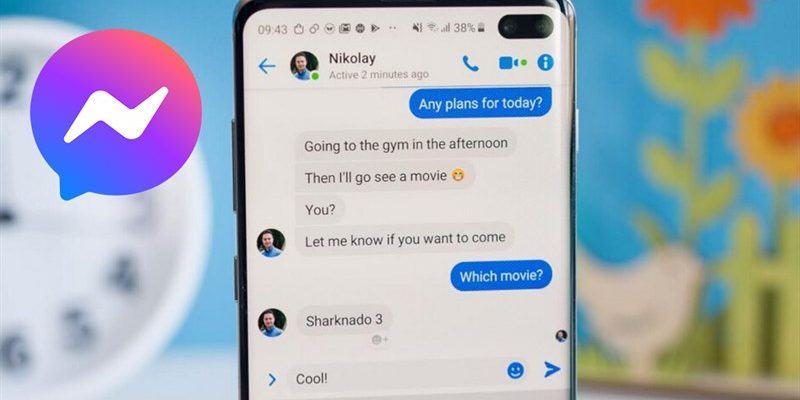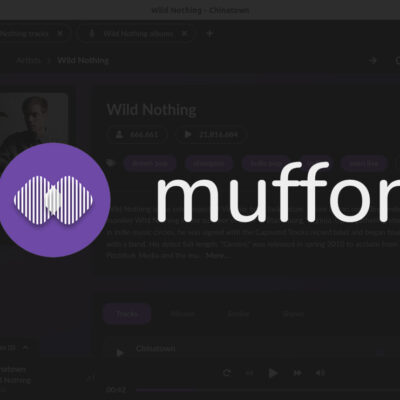Messenger bị chậm trên Android thì phải làm sao?
Messenger đang là ứng dụng liên lạc miễn phí hàng đầu, được nhiều bạn dùng điện thoại Android tin tưởng lựa chọn. Thế nhưng tình trạng Messenger bị chậm, đang khiến nhiều người dùng cảm thấy khó chịu. Mặc dù tình trạng này không phải quá nghiêm trọng, nhưng thực tế nó vẫn gây ra không ít rắc rối. Vậy Messenger bị lag trên Android phải làm sao? Bạn xem ngay 8 cách sửa trong bài viết này nhé.
1. Hạn chế sử dụng theme (chủ đề)
Theme trên Messenger giúp bạn có thể thay đổi màu sắc cuộc trò chuyện theo sở thích. Tuy nhiên những theme quá sặc sỡ sẽ làm Messenger của bạn chậm hơn, hãy thử những theme đơn giản mà đẹp bằng cách:
Đầu tiên bạn hãy mở ứng dụng Messenger > mở cuộc trò chuyện đang sử dụng Theme > bấm vào ảnh đại diện ở góc bên trái > chọn Chủ đề > chuyển sang sử dụng các màu sắc đơn giản thay cho các theme có đồ họa cao.
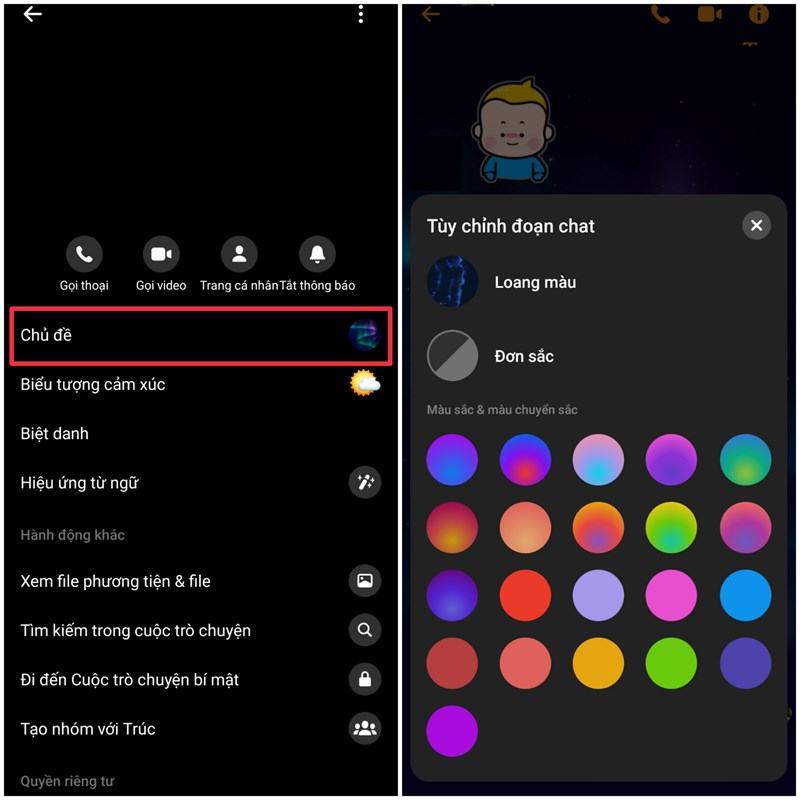
2. Xóa các tài khoản Facebook phụ ít sử dụng
Facebook cho phép người dùng quản lý nhiều tài khoản và các trang bằng ứng dụng Messenger. Việc có nhiều tài khoản cũng khiến Messenger của bạn chậm nữa đấy.
Để thực hiện, đầu tiên bạn mở ứng dụng Messenger lên > bấm vào ảnh đại diện góc trái màn hình > chọn Chuyển tài khoản > bấm vào biểu tượng thùng rác để xóa tài khoản.
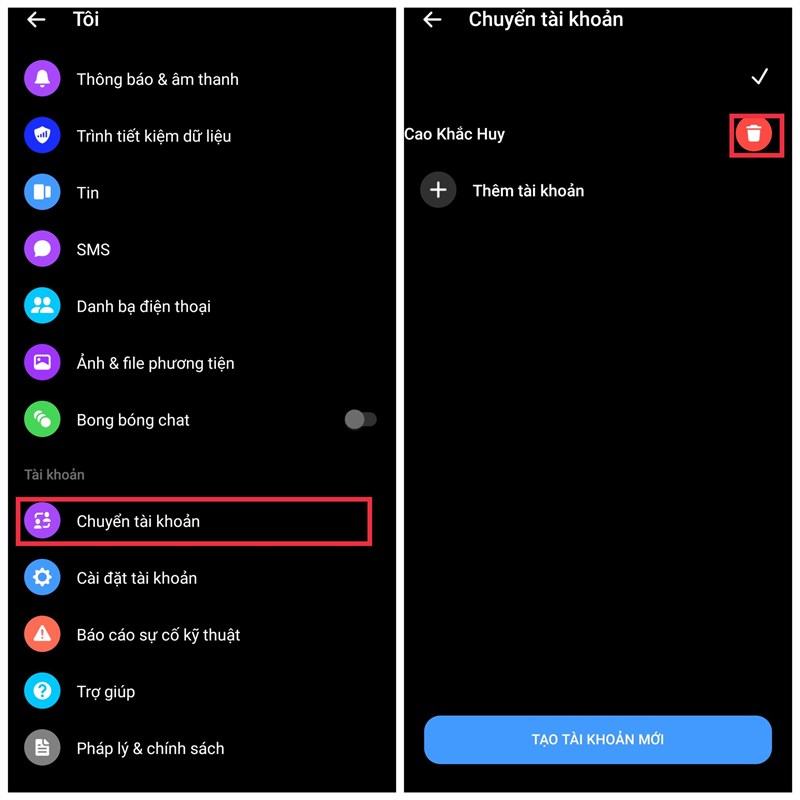
3. Tắt tính năng thông báo cuộc trò chuyện mới
Việc bật tính năng này liên tục sẽ dẫn đến tình trạng ngốn RAM, gây đơ, lag cho máy. Bạn hãy thử tắt tính năng này đi vào những buổi không cần thiết nhé.
Để tắt tính năng này đầu tiên bạn truy cập vào ứng dụng Messenger > bấm vào ảnh đại điện góc trái màn hình > Thông báo và âm thanh > tắt tính năng hiển thị thông báo.

4. Tắt chế độ tiết kiệm dữ liệu
Việc tiết kiệm dữ liệu quá mức đôi khi cũng gây ra tình trạng ứng dụng hoạt động không ổn định. Vì vậy, hãy thử vô hiệu hóa chế độ này bằng cách truy cập ứng dụng Messenger > bấm vào ảnh đại diện góc trái > tìm và chọn vào mục Trình tiết kiệm dữ liệu > tắt chế độ này.
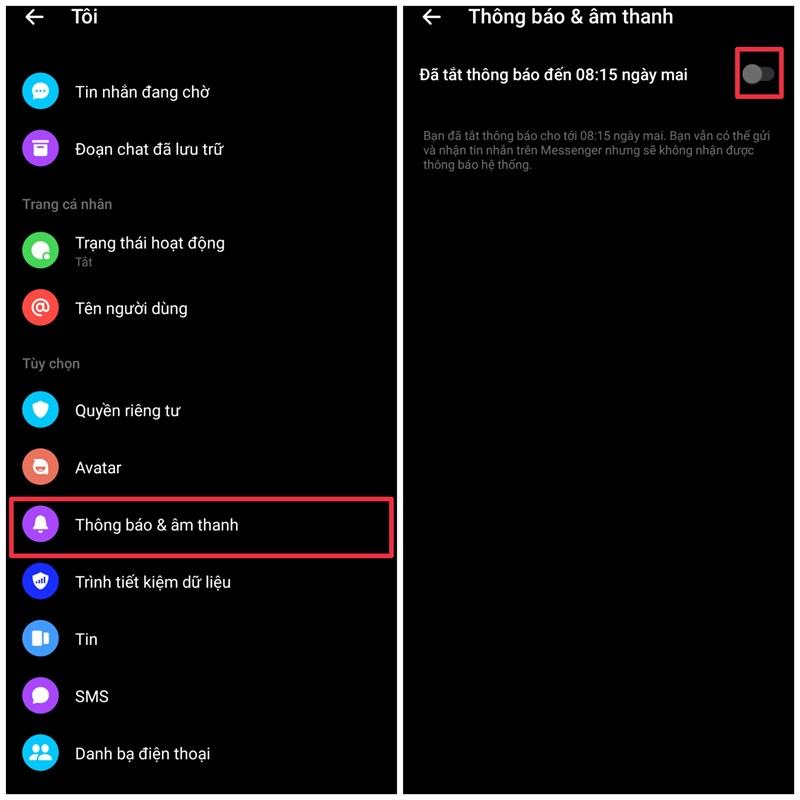
5. Buộc dừng ứng dụng Messenger
Thao tác này cơ bản giống như việc bạn đang khởi động lại ứng dụng. Đầu tiên, bạn nhấn và giữ biểu tượng Messenger > chọn vào App info (thông tin ứng dụng) > kéo xuống và chọn Force stop (buộc dừng ứng dụng).
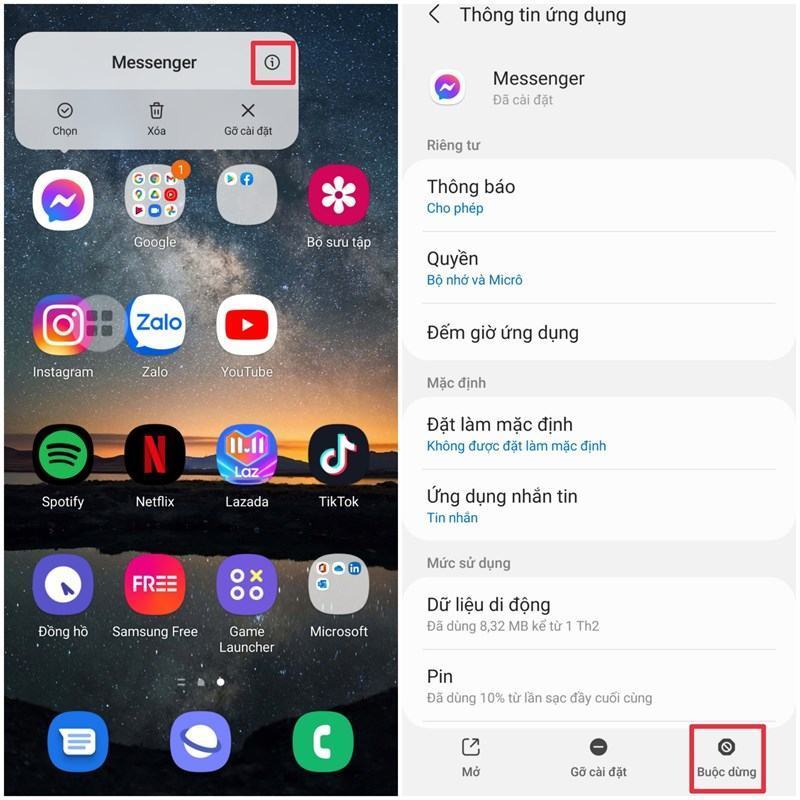
6. Xóa bộ nhớ cache
Bạn nhấn và giữ biểu tượng Messenger > chọn vào App info (thông tin ứng dụng) > nhấn vào Lưu trữ > Xóa bộ nhớ đệm để làm mới lại ứng dụng Messenger.
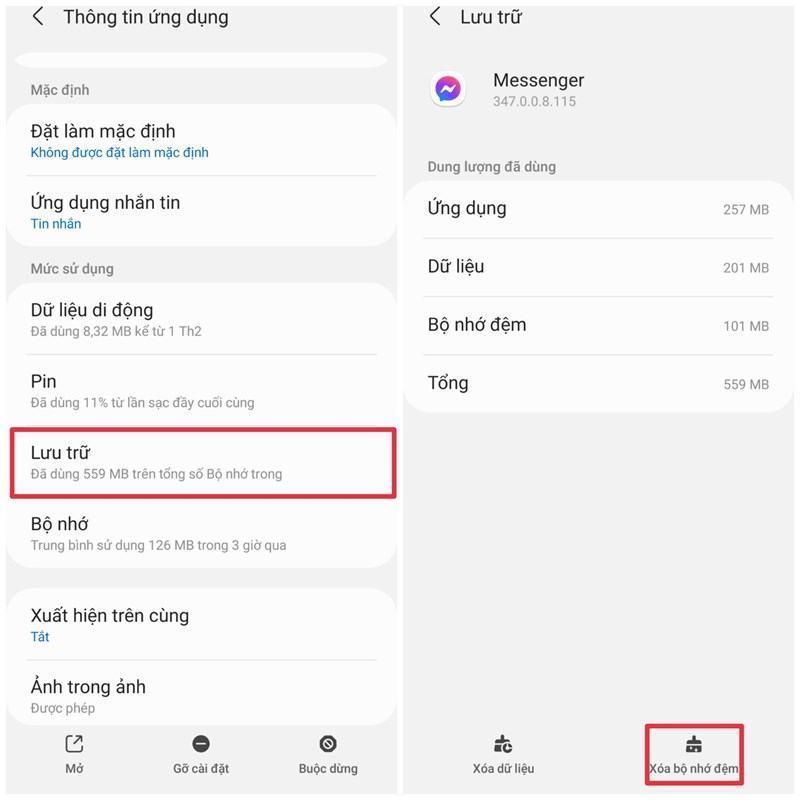
7. Hạn chế sử dụng bàn phím của bên thứ ba
Đôi khi, độ trễ Messenger có thể không phải do ứng dụng mà liên quan đến độ trễ và hiệu ứng khi gõ các phím mặc định trên Android. Vì vậy hãy thử sử dụng lại bàn phím đến từ Google (Gboard) để có trải nghiệm gõ phím mượt mà hơn.
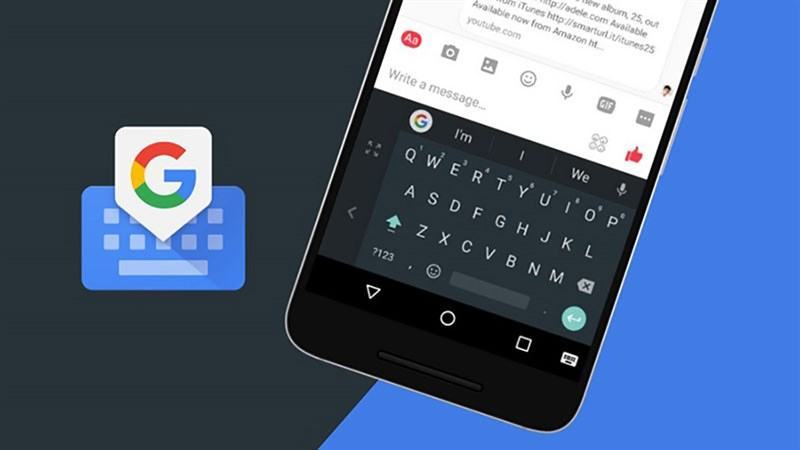
8. Cập nhật ứng dụng thường xuyên
Không thường xuyên cập nhật ứng dụng cũng chính là nguyên nhân dẫn đến tình trạng Messenger của bạn trở nên không còn mượt mà như trước. Do đó, hãy vào CH Play để xem có bản cập nhật nào mới không, nếu có hãy cập nhật ngay nhé.
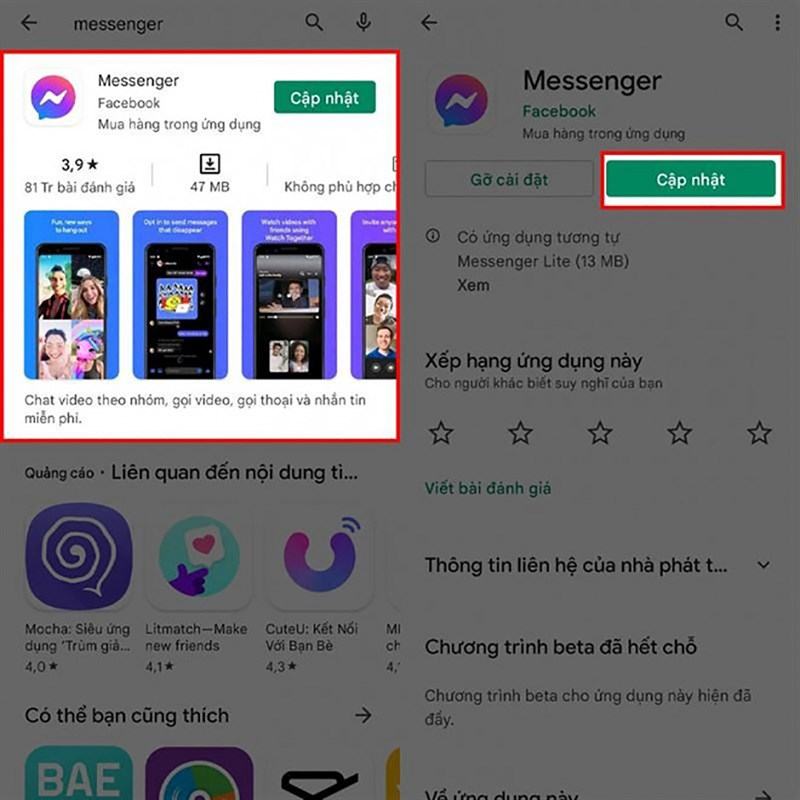
Hy vọng với những cách trên có thể giúp bạn khắc phục được tình trạng này. Nếu thấy hay hãy chia sẻ bài viết cho mọi người cùng biết nhé.
Chia sẻ: Nguyễn Thụy Thanh Trúc